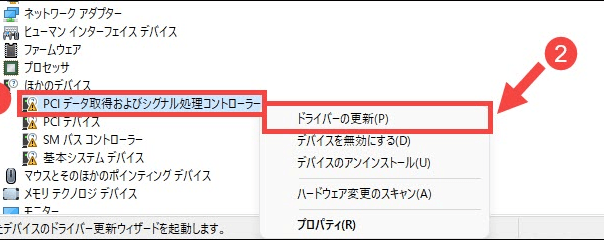PCIデータ収集および信号処理コントローラーが “その他のデバイス “の下に表示され、黄色い感嘆符が表示されていたら、それはネットワークドライバーに何か問題があることを示しています。今回の記事では、PCIデータ収集および信号処理コントローラーの黄色の感嘆符を削除する方法を解説します。
多くのWindowsユーザーがこの問題を報告しています。この問題は通常、ネットワーク接続に問題があることを意味します。
目次
手動でPCIデータ収集および信号処理コントローラーの黄色の感嘆符を削除する
1.お使いのサポートウェブサイトにアクセスし、お使いのコンピュータの該当ページを探して、ドライバーまたはソフトウェアのダウンロードセンターを探します。
以下はいくつかのメーカーのダウンロードセンターページを提供します。
・HP
・DELL
・VAIO
2.ダウンロード可能なデバイスドライバーのリストが表示されます。ネットワークカードドライバーとチップセットドライバーには特に注意してください。
3.お使いのOSを選択して、お使いのPCで利用可能なすべてのドライバーをダウンロードします。
4.ダウンロードが終了したら、ダウンロードファイルを一つずつ自分でインストールしてください。変更を有効にするために、パソコンを再起動する必要があります。
「.infファイル」である場合
場合によっては、チップセットドライバーが「.infファイル」であることがあり、多くのユーザーにとってこれは問題となります。
お持ちのチップセットドライバの名前が違っていても問題がありません。PCメーカーは、仕様を正確に満たすようにインテルチップセットをカスタマイズします。カスタマイズされた機能を失いたくないのであれば、PCメーカーからチップセットをダウンロードすることをおすすめします。
ここでは、Intelチップセットデバイスソフトウェアを例にして、そのようなドライバーのインストール方法を紹介します。
1.公式サイトで最適のチップセットドライバーをダウンロードします。
2.「スタート」を右クリックして、「デバイスマネージャー」をクリックします。

3.PCIデータ収集および信号処理コントローラーを探して、右クリックして「ドライバーの更新」をクリックします。
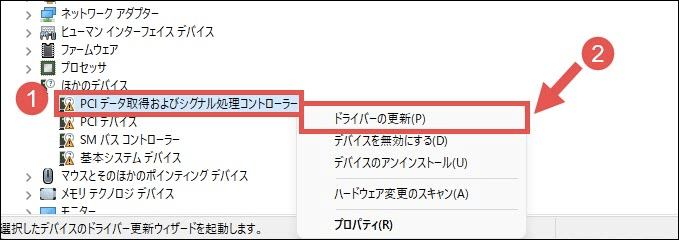
4.「コンピューターを参照してドライバーを検索」をクリックします。
5.チップセットドライバーの位置を選択して「参照」をクリックして、「次へ」ボタンをクリックして進みます。
6.インストールが完了した後、パソコンを再起動して黄色いアイコンがまだあるか確認します。
自動でPCIデータ収集および信号処理コントローラーの黄色の感嘆符を削除する
ドライバーを手動でアップデートする時間、根性、コンピュータスキルがない場合、Driver Easyで自動的にアップデートすることもできます。
「Driver Easy」というソフトウェアは、PCのドライバー問題を発見して、数多くのドライバーで一番最適なドライバーを選択して、自動的にドライバーを更新することを実現できます。
ドライバーを更新するのは難しいことではなく、本当に迷惑をかけるところは、最適なドライバーを選択してインストールすることです。「Driver Easy」はその問題を完璧に解決します。そして、すべてのドライバーが厳しいMicrosoft認証とDriver Easy内部の認証を取得していて、すごく安心感があります。
その上、Pro版は技術に頼り、ステップを悩むことが要らなく、ただマウスを二回クリックして、一回ですべてのドライバーのトラブルを修復できます。操作が簡単で、パソコン初心者でも余裕を持って利用できます。定期的にPCをスキャンして、長期的に利用すると、PCの健康を守ります。
以下は、「Driver Easy」で自動的に更新する手順を紹介します。
1.「Driver Easy」をダウンロードしてインストールします。
2.起動して、「今すぐスキャン」をクリックします。

3.検出されたドライバーがリストに見られます。
FREE:リストでネットワークドライバーを探し、右側の「更新」をクリックします。
Pro:右下の「今すぐスキャン」をクリックし、ワンクリックで全ての古いドライバーを更新します。
(この機能はPro版の環境で実行します。クリックすると詳しい説明があります。商品購入日より30日以内であれば、全額返金が可能です。安心して利用できます。)

4.更新が完了します。PCを再起動して確認しましょう。
サポートが必要な場合は、Driver Easyのサポートチーム (support@drivereasy.com)にご連絡ください。